안녕하세요 이번 포스팅에서는 사진 이미지 안에 있는 문자나 텍스트를 추출할 수 있는 가장 간단한 방법에 대해 알아보도록 하겠습니다. 기본적으로 이미지 안에 들어있는 텍스트는 수정이나 편집이 불가능해서 텍스트를 하나하나 새로 쓰거나 해야 하는데요. 하지만 해당 이미지 텍스트를 추출해서 깔끔하게 문서로 정리하거나 하는 경우가 있을 수 있습니다. 이미지 안에 있는 텍스트를 추출하는 방법이나 외국어로 된 이미지 속 텍스트를 불러와 번역을 해서 다시 활용하고 싶은 궁금증을 가지고 있으셨던 분들께는 굉장히 도움이 될 만한 내용입니다.
그럼 바로 시작해 보도록 하겠습니다.
사진 이미지 속 글자 추출 방법
1. 'Google' 사이트로 접속해 주세요.
2. 우측 상단 프로필 아이콘 옆에 있는 'Google 앱' 버튼을 클릭합니다.
3. '드라이브' 아이콘을 클릭합니다.(구글 드라이브로 접속합니다)
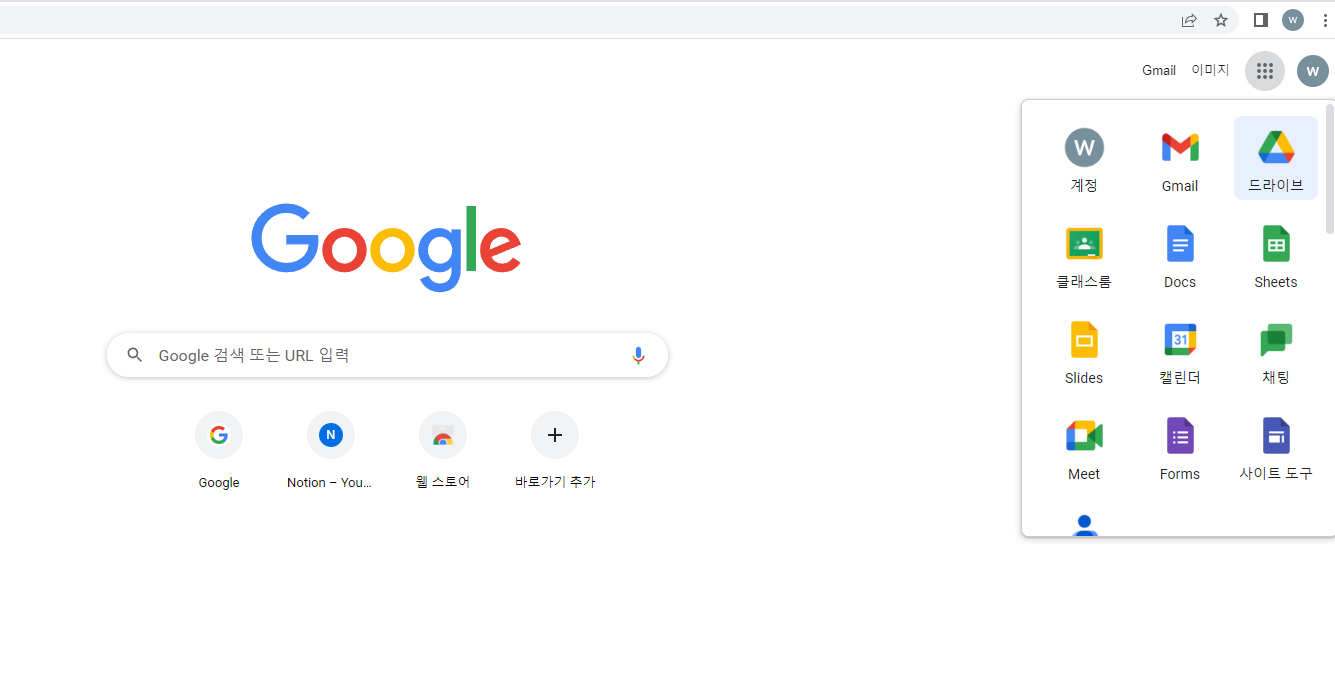
4. 화면 빈 공간에서 마우스 오른쪽 버튼을 클릭(우클릭) 해서 '파일 업로드' 항목을 선택합니다.
5. 텍스트를 추출하고자 하는 이미지를 선택해 업로드해 주세요.
6. 업로드한 이미지에 마우스를 가져가 우클릭 해주세요.
7. 'Google 문서' 항목을 클릭합니다.
8. 이미지 하단에서 추출된 글자를 확인합니다.
이렇게 하면 이미지속에 텍스트가 문서로 출력되는 것을 확인해 볼 수 있습니다. 무척 간단하죠?
사진 화질이나 해상도에 따라 선명도의 차이가 있을 수 있지만 텍스트이기에 큰 문제가 없고 단 몇 초 만에 이미지 속의 텍스트가 추출이 됩니다. 추출된 텍스트 중 일부가 정확하지 않다면 몇 개 정도만 수정하면 되니 굉장히 편리하게 사용할 수 있습니다.
지금까지 이미지안에 있는 텍스트 글자를 추출하고 수정하는 방법에 대해 알아보았습니다. 구글 드라이브에 이미지 파일을 업로드하고 문서로 이동시키기만 하는 것으로 이미지 속에 텍스트를 추출해 낼 수 있다는 점에서 굉장해 생산성이 높은 방법이라 생각됩니다. 간단한 변환 작업 몇 번으로 쉽게 텍스트를 추출하기 때문에 이미지 내에 만약 글자나 텍스트가 많다면 일일이 타이핑하는 것보다 훨씬 효율적으로 텍스트를 가져올 수 있습니다.
특히나 외국어를 일일이 번역해야 하는데 이미지 속에 외국어 타이핑도 익숙치 않고 글자수가 많은 경우라면 훨씬 더 효율적으로 작업을 진행할 수 있습니다.
평소 이미지 안에 글자를 텍스트로 추출하는 방법이 궁금하셨던 분들에게 많은 도움 받아가시길 바라겠습니다.
감사합니다.
'IT 정보 관련 팁' 카테고리의 다른 글
| 애플 비전프로 XR 관련주 수혜주 (10) | 2023.06.08 |
|---|---|
| 테크라 스트럭처 (Tekla Structures 2022) 무료 다운로드 및 설치 방법 (4) | 2023.06.01 |
| 대학 졸업 증명서 성적 증명서 인터넷 발급 방법 2가지 (11) | 2023.05.29 |
| [MAC] 맥 어도비 포토샵 cc 2022 정품 인증 크랙 무료 다운로드(M1, 인텔) (3) | 2023.05.29 |
| 어도비 포토샵 무설치 사이트에서 무료로 이용 방법(Photopea) (9) | 2023.05.28 |




댓글